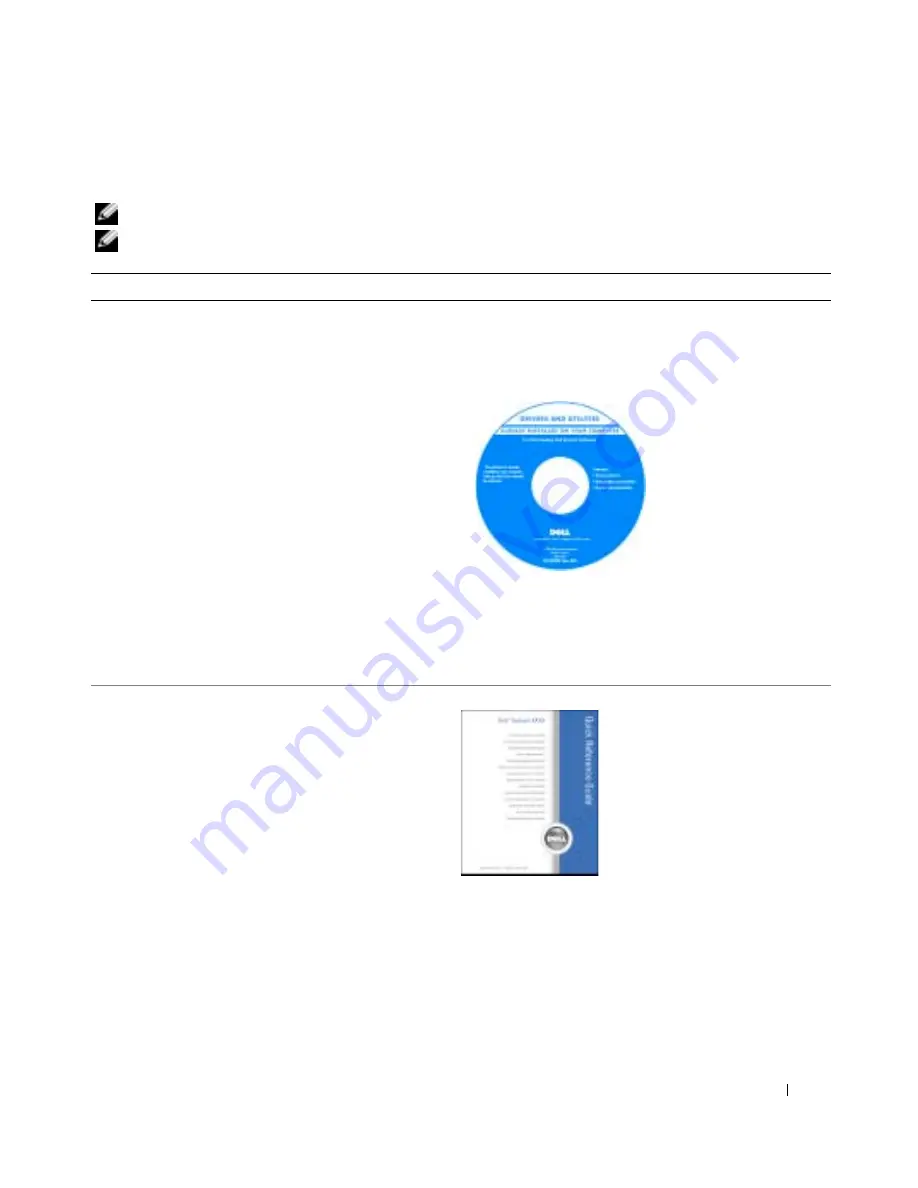
빠른
참조
안내서
91
정보
찾기
참고
:
몇가지
기능은
사용자
컴퓨터나
특정
국가에서
사용할
수
없습니다
.
참고
:
그밖의
다른
정보가
컴퓨터와
함께
제공되기도
합니다
.
찾는
정보
찾을
위치
•
내
컴퓨터
진단
프로그램
•
내
컴퓨터
드라이버
•
내
컴퓨터
설명서
•
내
장치
설명서
•
노트북
시스템
소프트웨어
(NSS)
Drivers and Utilities CD( ResourceCD
라고도함
)
설명서와
드라이버는
이미
컴퓨터에
설치되어
있습니
다
. CD
를
사용하여
드라이버
재설치
, Dell
진단
프로
그램
실행
또는
설명서에
액세스할
수
있습니다
.
CD
에
포함된
readme
파일은
컴퓨터의
기술
변경사항과
관련된
최신
정보가
수록되어
있으
며
,
전문가와
숙련가를
대상으로
한
고급
기술
참조
자료입니다
.
참고
:
드라이버
및
설명서
업데이트는
support.dell.com
에서
찾을
수
있습니다
.
참고
:
Drivers and Utilities CD
는
선택사양이며
일부
컴
퓨터에
제공됩니다
.
•
내
컴퓨터를
설치하는
방법
•
기본
문제
해결
정보
• Dell
진단
프로그램
실행
방법
•
부품
분리
및
설치
방법
설치
및
빠른
참조
안내서
참고
:
설치
및
빠른
참조
안내서
는
선택사양이며
일부
컴퓨터에
제공됩니다
.
참고
:
본
설명서는
support.dell.com
에서
파일로
볼
수
있습니다
.
Содержание Latitude X1
Страница 1: ...w w w d e l l c o m s u p p o r t d e l l c o m Dell Latitude X1 Quick Reference Guide Model PP05S ...
Страница 4: ...4 Contents ...
Страница 23: ...w w w d e l l c o m s u p p o r t d e l l c o m Dell Latitude X1 快速参考指南 型号 PP05S ...
Страница 26: ...26 目录 ...
Страница 31: ...快速参考指南 31 3 将交流适配器分别连接到计算机上的交流适配器连接器和电源插座上 4 打开计算机显示屏 然后按下电源按钮以启动计算机 ...
Страница 43: ...w w w d e l l c o m s u p p o r t d e l l c o m Dell Latitude X1 快速參考指南 機型 PP05S ...
Страница 46: ...46 目錄 ...
Страница 51: ...快速參考指南 51 3 將交流電變壓器一端連接到電腦的交流電變壓器連接器 另一端連接至電源插座 4 打開電腦顯示器 並按電源按鈕開啟電腦 ...
Страница 52: ...52 快速參考指南 w w w d e l l c o m s u p p o r t d e l l c o m 關於您的電腦 前視圖 顯示幕 鍵盤 裝置與鍵盤狀態指示燈 觸控墊 觸控墊按鈕 2 個 安全數位記憶體插槽 ...
Страница 64: ...64 快速參考指南 w w w d e l l c o m s u p p o r t d e l l c o m ...
Страница 65: ...w w w d e l l c o m s u p p o r t d e l l c o m Dell Latitude X1 クイックリファレンス ガイド モデル PP05S ...
Страница 68: ...68 目次 ...
Страница 73: ...クイックリファレンスガイド 73 3 AC アダプタをコンピュータの AC アダプタコネクタに接続し 電源コンセントに差し込みます 4 コンピュータの電源を入れるには コンピュータディスプレイを開き 電源ボタンを押します ...
Страница 86: ...86 クイックリファレンスガイド w w w d e l l c o m s u p p o r t d e l l c o m ...
Страница 87: ...w w w d e l l c o m s u p p o r t d e l l c o m Dell Latitude X1 빠른 참조 안내서 모델 PP05S ...
Страница 90: ...90 목차 ...
Страница 95: ...빠른 참조 안내서 95 3 AC 어댑터를 컴퓨터에 있는 AC 어댑터 커넥터와 전원 콘센트에 연결하십시오 4 컴퓨터 디스플레이를 열고 전원 단추를 눌러 컴퓨터를 켜십시오 ...
















































